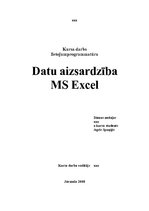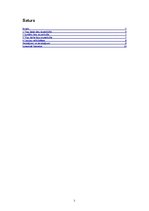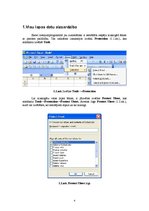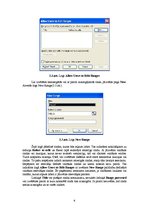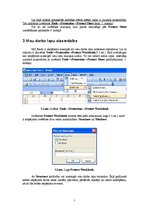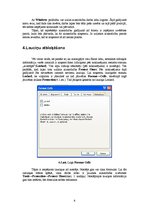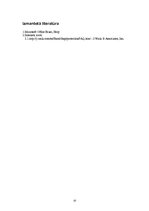-
Datu aizsardzība MS Excel
| Nr. | Sadaļas nosaukums | Lpp. |
| Ievads | 4 | |
| 1. | Visu lapas datu aizsardzība | 5 |
| 2. | Izvēlētu datu aizsardzība | 6 |
| 3. | Visu darba lapu aizsardzība | 8 |
| 4. | Lauciņu atbloķēšana | 9 |
| Secinājumi un ierosinājumi | 10 | |
| Izmantotā literatūra | 12 |
Ja mēs vēlamies aizsargāt lapu ar paroli, tad tā jāievada, ja to neizdara, tad lapa būs aizsargāta, bet šo aizsardzību būs iepējams noņemt bez paroles.
Tālāk ar ķeksīšu palīdzību var izvēlēties, kas lietotājam ir atļauts. Var atļaut lietotājiem izvēlēties tikai neaizsargātos lauciņus (par to, kā tos izveidot tiks rakstīts tālāk). Var atļaut vai aizliegt lietotājiem formatēt lauciņus, kolonas, rindas, tos ievietot vai izdzēst, kā arī citas iespējas.
Jāatceras, ka katrai lapai aizsardzība jāustāda atsevišķi.
Lai aizsargājot lapas datus, lietotājam tomēr būtu iepējams noteiktos lauciņos ievadīto informāciju izmainīt, ir jāveic divas darbības. Vispirms ir jāizvēlās tie dati, kurus drīkstēs izmainīt. Tas izdarāms izvēloties Tools→Protection→Allow Users to Edit Ranges(2.1.att.).…
Šajā darbā tiks runāts par datu aizsardzību MS Excel. Jēdziens „datu aizsardzība” šajā gadījumā jāizprot Excel lapu un tajās ievadītās informācijas aizsardzība. Kāpēc tā ir vajādzīga? Datu aizsardzība ir nepieciešama, lai nodrošinātos pret lietotāju apzinātu vai neapzinātu datu izmainīšanu. Iedomājieties, ka Jūs strādājat uzņēmumā, kas nodarbojas ar celtniecības izmaksu tāmēšanu un Jums jau ir gatavas Excel lapas (šabloni), kas aprēķina gala izmaksas. Veidojot jaunu pasūtījumu Jūs nejauši ierakstat skaitli rūtiņā, kuras pamatā ir formula, līdz ar to šī rūtiņa satur tikai skaitli un formula ir zudusi. Tādā veidā var izmainīties tāmes vērtība. Jūsu sagatavotajā tāmē izmaksas būs norādītas nepareizi, jo lauciņš, kuram vajadzēja kaut ko aprēķināt vairs neko neaprēķina. To var viegli nepamanīt un klients saņems kļūdainu tāmi. Tomēr šādu situāciju varēja nepieļaut un jau laikus no tās izvairīties aizsargājot tos lauciņus, kuru pamatā ir formula no to izmainīšanas. Tādā gadījumā Jūs nevarētu nejauši izmainīt svarīgu lauciņu, kuru nedrīkst izmainīt. Kā otru piemēru var minēt gadījumu, kad dati tiek izmainīti ļaunprātīgi. Ir kompānijas, kuras saviem darbiniekiem nosūtu Excel tabulas ar algas aprēķiniem, kurās darbiniekiem jāieraksta nostrādātās stundas un formula aprēķina darba algu. Lai nodrošinātos pret šīs formulas ļaunprātīgu izmainīšanu, izmano datu aizsardzības iespēju. Ja lietotājs mēģina izmainīt aizsargāto lauciņu, tiek pieprasīta parole. Tātad šajā darbā tiks aplūkotas iepējas, kā aizsargāt Excel tabulas un lapas.